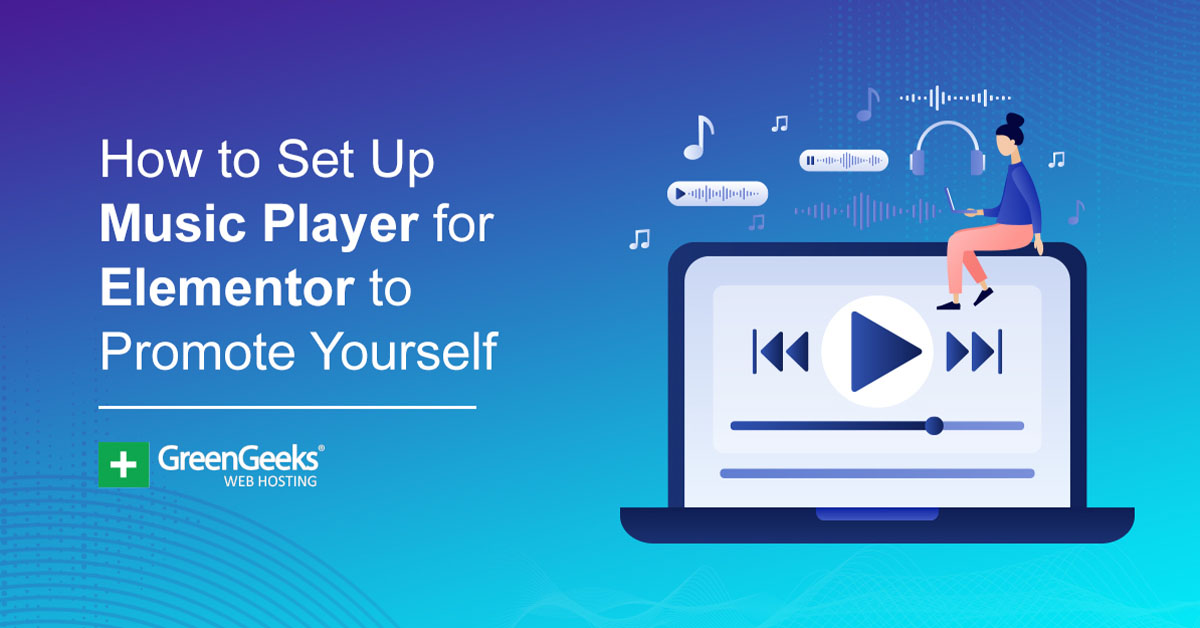Molti siti Web hanno bisogno di un modo per riprodurre file audio sul proprio sito Web e la buona notizia è che ci sono un sacco di modi per raggiungere questo obiettivo. Uno dei modi migliori per farlo è con il plug-in Music Player per Elementor.
Come suggerisce il nome, è un componente aggiuntivo per Elementor e ti consente di aggiungere facilmente un lettore audio alle pagine che crei. Pertanto, dovrai avere Elementor installato per utilizzare questo plugin.
Oggi dimostrerò come configurare il lettore musicale per Elementor in WordPress.
Questo plugin è per:
WordPress 5.9
Collegare: Lettore musicale per Elementor v1.5.5
Come posso utilizzare un lettore musicale in WordPress?
I lettori audio musicali sono strumenti estremamente versatili quando si tratta di utilizzare in WordPress.
Per cominciare, è abbastanza comune per le band più piccole creare il proprio sito Web per promuovere la propria musica. E per farlo, devi effettivamente includere la tua musica, ed è qui che entra in gioco un plug-in come questo.
Puoi caricare facilmente le tue canzoni e le copertine sul plug-in e visualizzarle online in modo professionale.
Potresti anche essere propenso a vendere la tua musica o semplicemente ad aprire un negozio di musica in generale. Bene, non preoccuparti, questo plugin è completamente compatibile con WooCommerce. Fa un eccellente aggiornamento al lettore audio predefinito che offre.
E solo per essere chiari, i lettori audio non riguardano più solo la musica. Audiolibri e podcast sono alcuni dei contenuti più popolari che vedrai oggi su vari blog e siti. Pertanto, questi strumenti sono incredibilmente versatili.
Come configurare il lettore musicale per Elementor
Passaggio 1: installa Music Player per Elementor
Music Player per Elementor è un componente aggiuntivo gratuito per Elementor Page Builder che aggiunge un lettore musicale. È accessibile su qualsiasi pagina che modifichi con Elementor, in quanto tale Elementor non è opzionale. Se non lo hai installato, vedrai un messaggio di errore.
In termini di funzionalità, può fare tutto ciò che dovrebbe fare un lettore musicale e, soprattutto, è molto più facile da usare. Puoi utilizzare l’interfaccia drag-and-drop per cui Elementor è famoso per spostarti tra le tracce audio.
E non ci sono limiti al numero di brani che puoi aggiungere. Iniziamo.
Fai clic su Plugin e seleziona l’opzione Aggiungi nuovo nel pannello di amministrazione di sinistra.
Cerca Music Player per Elementor nella casella di ricerca disponibile. Verranno visualizzati plug-in aggiuntivi che potresti trovare utili.
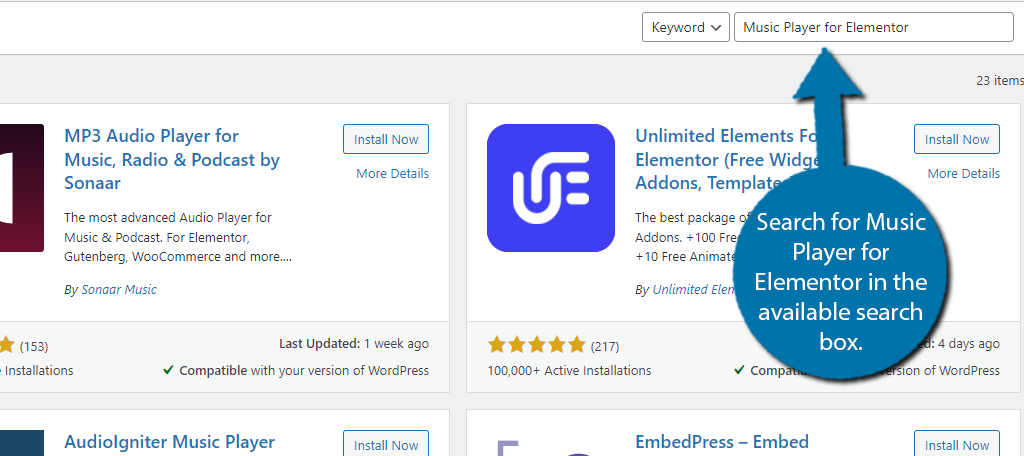
Trova il plug-in Music Player per Elementor e fai clic sul pulsante “Installa ora” e attiva il plug-in per l’uso.
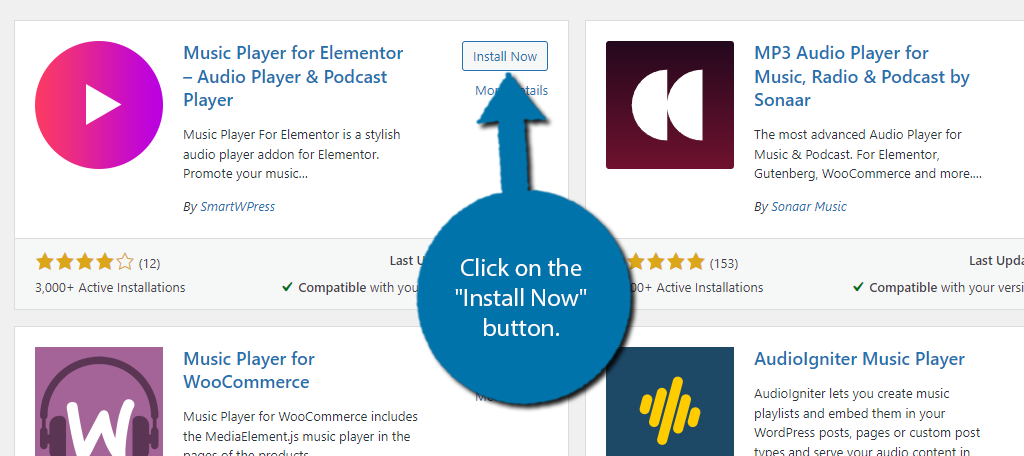
Al momento dell’attivazione, ti verrà chiesto se desideri ricevere aggiornamenti sulle nuove funzionalità sotto forma di newsletter. Puoi iscriverti o saltare questo in quanto non avrà alcun impatto sull’utilizzo effettivo del plug-in.
Passaggio 2: aggiungi il lettore musicale a una pagina
Non ci sono impostazioni iniziali da configurare. Invece, puoi aggiungere immediatamente il lettore musicale a una pagina Elementor, quindi iniziamo con quello.
Vai a qualsiasi pagina di WordPress e fai clic sul pulsante “Modifica con Elementor”.
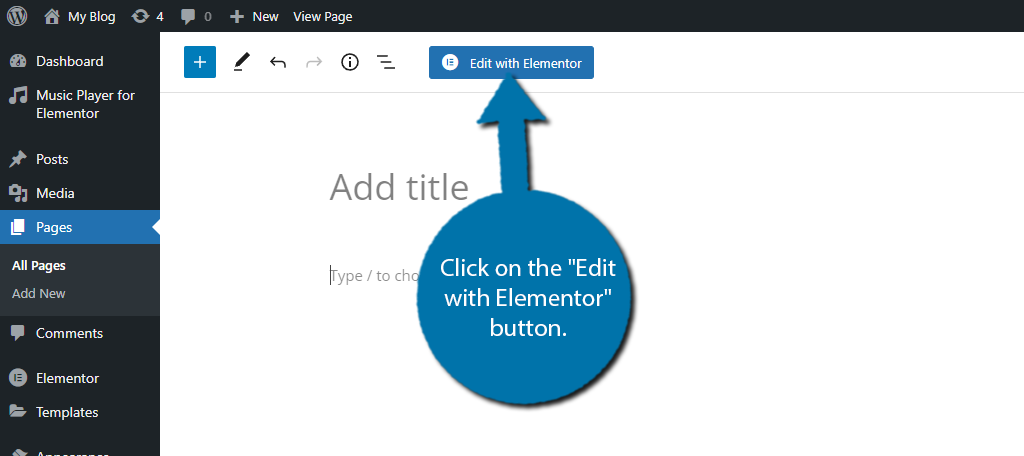
Cerca il widget Lettore musicale.
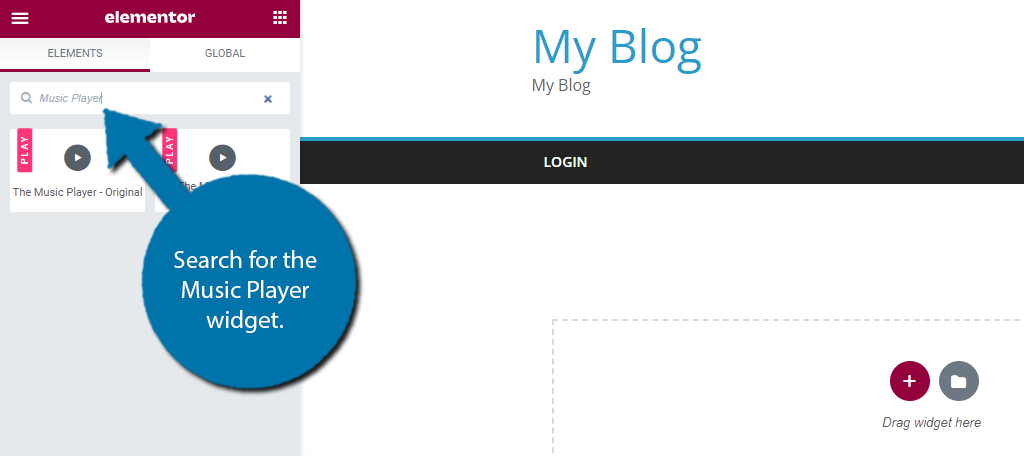
Verranno visualizzate due opzioni. I widget originali e compatti del lettore musicale. Userò il lettore musicale originale in futuro, ma non c’è molta differenza tra i due in termini di usabilità.
Trascina il lettore musicale sulla pagina.
Nota: Potrebbe essere necessario eseguire un aggiornamento in Elementor per supportare il carattere utilizzato da questo plugin. Se lo fai, apparirà un messaggio, seguilo semplicemente per eseguire l’aggiornamento e sarai a posto.
Passaggio 3: personalizza il lettore musicale
Per impostazione predefinita, il lettore è personalizzato per Apple Music. Questo può essere un vantaggio per alcuni e un aspetto negativo per altri. In entrambi i casi, puoi personalizzare liberamente il lettore musicale come meglio credi. È suddiviso in tre sezioni: sfondi, dettagli album e playlist.
Nota: Sebbene questa funzione sia gratuita, molte funzionalità sono bloccate dietro la versione Pro del plugin.
Iniziamo con la playlist perché è così che aggiungerai musica.
Prima di tutto, noterai che la riproduzione automatica è bloccata dietro la versione Pro. In fondo, vedrai Someone Like You come canzone predefinita. Fare clic su di esso per modificarlo. Puoi caricare il tuo file audio e modificare alcune delle altre impostazioni se lo desideri.
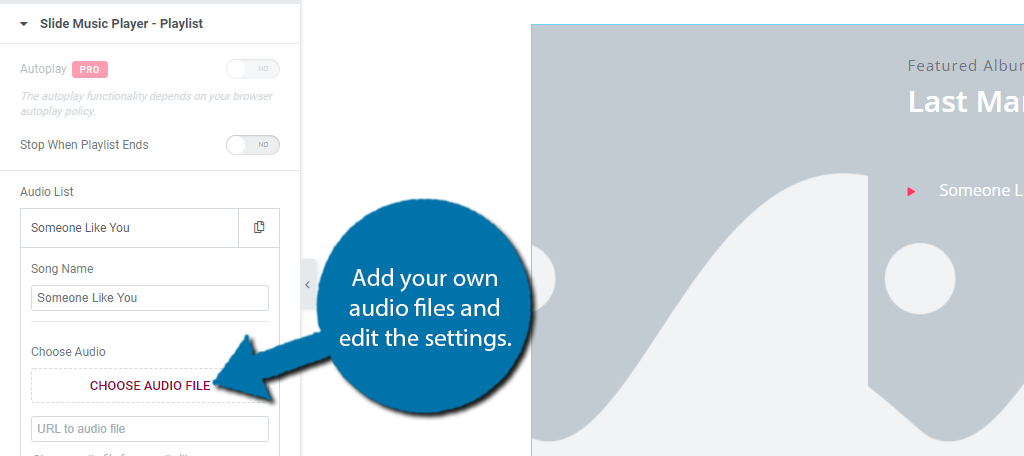
Usa il pulsante “Aggiungi elemento” per aggiungere file audio aggiuntivi alla playlist.
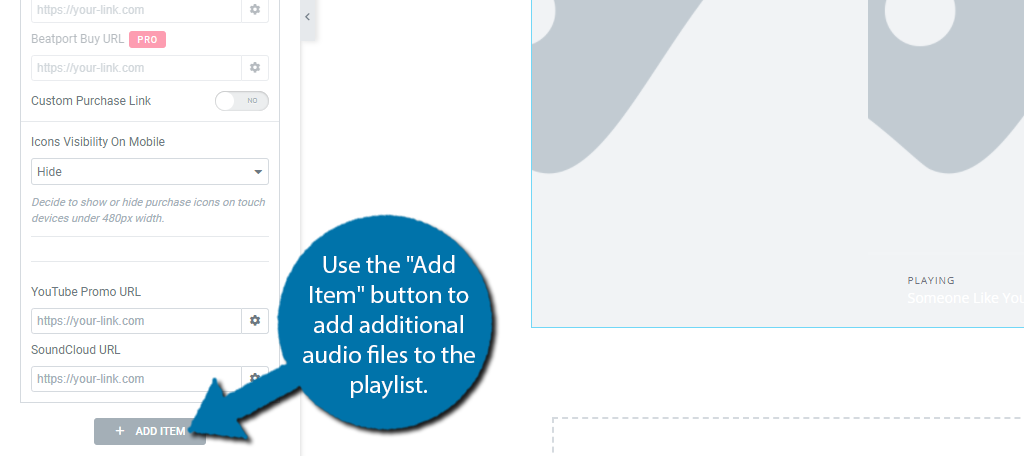
Successivamente, personalizza la sezione Dettagli album. Qui puoi aggiungere un logo, il titolo dell’album, il testo in primo piano e molto altro se hai la versione Pro.
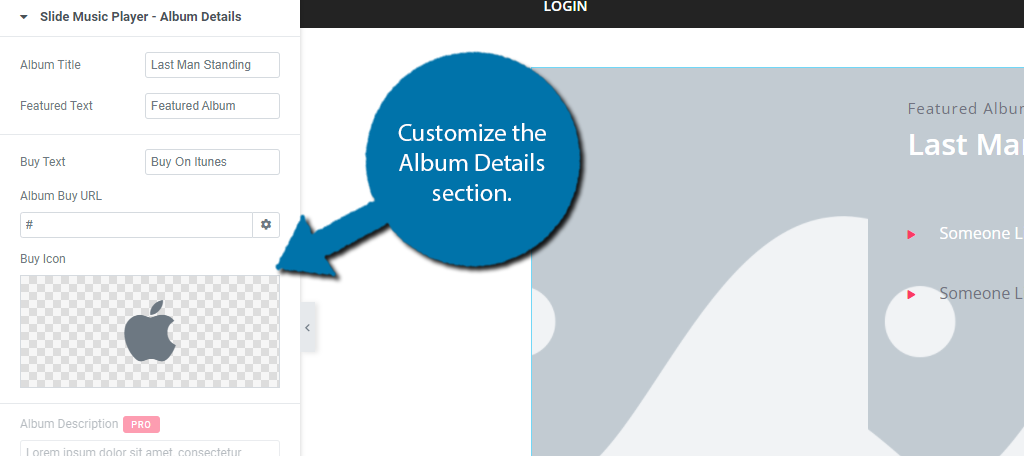
E infine, c’è la sezione Sfondi. Qui puoi caricare la tua immagine di sfondo per la playlist che hai creato. Per la musica, questa è la copertina dell’album, mentre se si tratta di un audiolibro, sarebbe la copertina del libro. O potrebbe anche essere il banner per il tuo podcast.
Scegli semplicemente le immagini che desideri utilizzare dalla libreria multimediale.
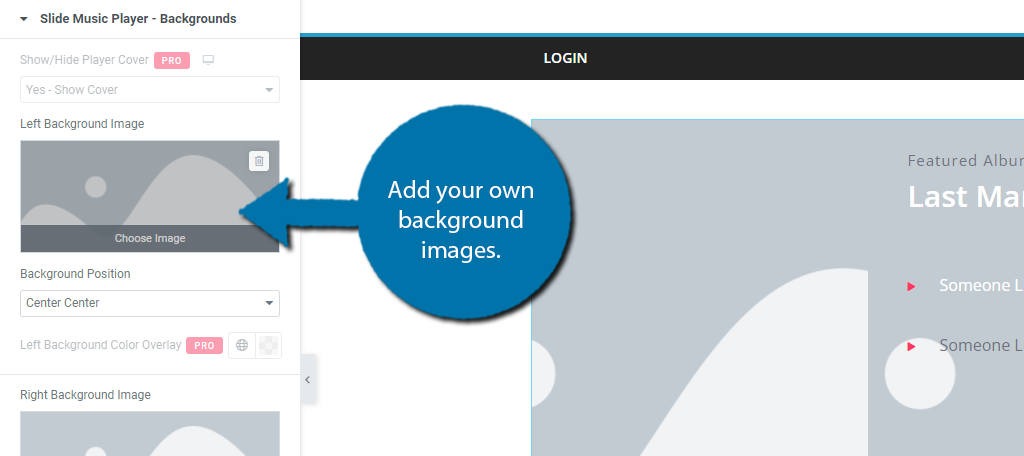
Ciò copre tutto ciò che puoi personalizzare sul lettore audio. Salva semplicemente le modifiche apportate e usa l’opzione di anteprima per assicurarti che funzioni. Congratulazioni!
Assicurati di avere tutte le autorizzazioni necessarie
Non è un segreto che le società di media prendano molto sul serio la ridistribuzione dei loro titoli e la musica potrebbe essere la più severa.
Pertanto, devi assicurarti che, indipendentemente dai file audio che stai utilizzando sul tuo sito, disponi di tutte le autorizzazioni necessarie per distribuire quel supporto, soprattutto se vendi questi file audio.
Il mancato rispetto di questa precauzione potrebbe comportare multe paralizzanti e persino il carcere a seconda della regione.
Naturalmente, non sono solo le grandi aziende a cui devi prestare attenzione. Anche l’acquisizione di contenuti da creatori più piccoli può avere gravi ripercussioni se presentano un DMCA su Google. Il mancato rispetto potrebbe paralizzare le tue classifiche SEO.
Per non parlare del loro pubblico sarà sicuro di evitare il tuo sito web in futuro. TL; DR: Non rubare contenuti audio.
Aggiorna i tuoi lettori audio sul tuo sito Web con Elementor oggi
Se fai molto affidamento sulla distribuzione di file audio in WordPress, devi assicurarti di utilizzare un lettore audio di alta qualità. E il lettore musicale per Elementor è una delle migliori opzioni sul mercato perché è gratuito e ti offre un sacco di personalizzazione se sei disposto ad aggiornare.
Avere un lettore musicale dedicato per Elementor è estremamente utile, soprattutto quando lo combini con altri plugin come WooCommerce. Il risultato finale è un sito Web versatile che può fare qualsiasi cosa per quanto riguarda i file audio.
Quanto è stato facile utilizzare il widget Music Player? L’utilizzo di questo plugin ha semplificato la gestione dei file audio?